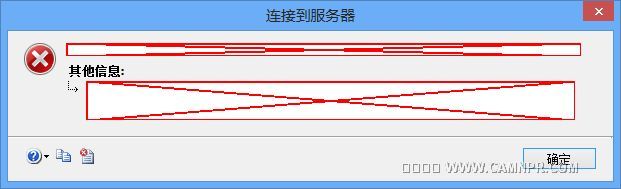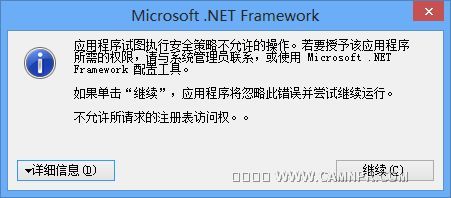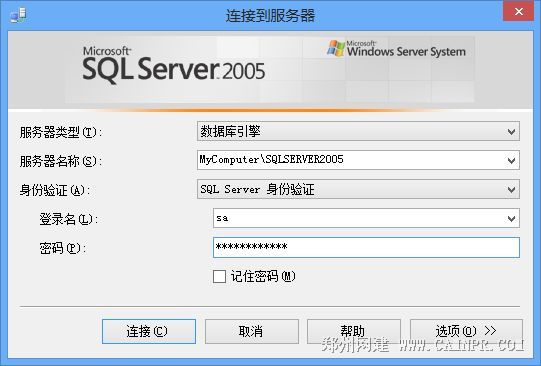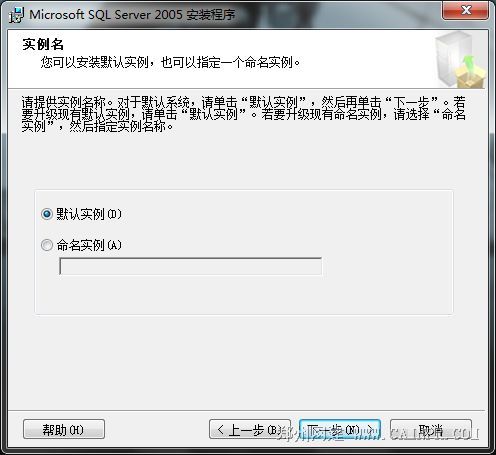win8.1安装SQL Server 2005问题解决方法 连接数据库失败(以管理员身份运行、主机名\服务器名)
1、正常安装任一版本的SQL Server 2005(最好安装企业版,一般非服务器的电脑请按照:开发版)。
2、安装到SqlServer服务的时候提示启动服务失败(提示重试的时候),这里就是关键啦,下载本文的两个附件里面是SP4(2005.90.5000.0)版本的sqlservr.exe和sqlos.dll。
3、进入SQL Server 2005的安装路径,进入MSSQL文件夹下面的Binn文件夹,在该文件夹里面搜索“sqlservr.exe”文件,并把它复制一份到桌面或其它地方作为备份,然后把上面第2步下载的文件解压出sqlservr.exe和sqlos.dll两个文件,复制到Binn文件夹里面覆盖原文件(即点击替换)。
例如“D:\Program Files\Microsoft SQL Server\MSSQL.2\MSSQL\Binn”。
4、点击“重试”,安装继续,安装程序安装成功。
5、安装完成之后,去任务管理器找到sqlservr.exe进程,把它结束掉,把备份的sqlservr.exe文件还原回去,也就是替换回去(否则SP4安装程序以为你已经应用过SP4),然后立即打上SP4补丁(即安装已经下载好的SP4更新程序)。(在此之前不要运行SQL任何软件)
6、安装完SP4补丁,SQL Server运行正常。(补丁可以网上下载,是一个exe格式的可执行文件,实际上就是一个更新软件包,也可叫补丁,只是叫法不一样)。
7、连接SQL服务器时可能会遇到下面所示的错误(红叉错误)。
解决办法:
打开SQLServer Management Studio的时候,不要直接点击,要右击选择“以管理员身份运行”。
服务器类型:数据库引擎
服务器名称:MyComputer\SQLSERVER2005(或localhost\SQLSERVER2005)
身份验证:因为安装的时候,我选择的是混合验证模式,所以这里的身份验证可以采用两种模式,一种是Windwos身体验证,直接点连接就可以连接上。另一种是SQL Server身份验证,这种验证方式就要使用登录名和密码,登录名是安装时的默认登录名(即sa),密码是安装时输入的密码。
(注:服务器名称格式是“主机名\服务器名”,上面的MyComputer是本机的主机名(即计算机名),服务器名是安装的时候的“实例名”,因为我安装的时候不是采用默认“实例名”,而是选择了第二项“命名实例”(如下图),自己输入了一个名字叫“SQLServer2005”,所以服务器名称里面的数据库名就是SQLServer2005了,输入服务器名的时候不分大小写)。
相关文章
- Win8.1 完美激活工具推荐 KMSpico 它还可以激活Office2013、vista、Win7(2014-7-8 14:44:44)
- 在Windows8.1下安装Node.js、npm、express(2014-6-24 14:26:33)
- 分享原生js仿win8等待提示圆圈进度条(2014-6-13 15:1:45)
- Win8.1上邮政储蓄银行网银不能使用,在从支付平台跳转到邮储页面时显示Error 404--Not Found(2014-6-3 11:21:36)
- 不用重启Windows就让环境变量生效(2014-5-30 17:33:40)
- 未能为数据库 'sq_camnprdb' 中的对象 'ap_online' 分配空间,因为文件组 'PRIMARY' 已满。(2014-5-26 16:50:47)
- 简述win8系统“搜索”功能使用方法(2014-5-13 15:58:6)
- Surface中怎么让Win8应用自动更新(2014-5-13 15:40:20)
- Win8如何关闭smartscreen筛选器(2014-5-13 15:31:29)
- 急Windows8系统下如何设置打印机共享(2014-5-13 15:27:20)